ーーーーーーーーーーーーーーーーーーーーーーーーーーー
オトクな、お知らせです
指輪型決済ディバイス【EVERING】(エブリング)を購入しましたら、
ポイントが貰えるため紹介コードをぜひ入力してください!
【9mledq】登録するだけで2000Pゲット!
ーーーーーーーーーーーーーーーーーーーーーーーーーーー
MacOS x Lion へVirtualBoxをインストールし
次期最新版であるWindows8をインストールしてみました。
VirtualBoxは無料の仮想化ソフトとなり無料ゆえ誰もサポートしてくれません。
不具合や設定によりMacOS等に被害が生じても著者は一切責任を負えませんので
自己責任の上インストールを実施して下さい。
またWindows8はまだベータ版でありこちらも著者は一切責任を負えません。
まずはVirtualBoxをダウンロード
https://www.virtualbox.org/wiki/Downloads
お次はISO版のWindows8をダウンロード
リンク先URLからIOS版のWindows8をダウンロード
//msdn.microsoft.com/ja-jp/windows/apps/br229516.aspx

※クリックで拡大
じゃ早速Windows8のインストール開始!!
長くなってきたので続きは、
1.Windowsセットアップ
言語やキーボードを選択します。これは今までのWindowsと変わらないですね。
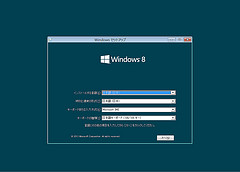
2.インストール開始画面
インストール開始を選択します。
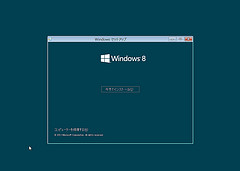
3.ライセンス認証
プロダクトキーを入力してください。
betaはダウンロードの際にWeb画面に表示されているものを入力
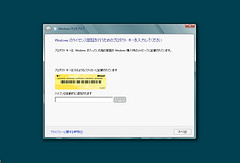
4.ライセンス条項
Windowsに限らずかなりのソフトをインストールする際に出てくる確認画面です。
著者は読んでいませんが読みたい方は読んでみてください。
「同意」へチェックをつけ「次へ」で次へ進みます。

5.インストールの種類
Windows7からのアップグレードの人はアップグレードを選択
著者は新規インストールとなるので新規を選択

6.相互性レポート
これは確認です。読んで問題なければ閉じるボタンで閉じてください。

7.Windowsインストール場所(ディスク)の選択
著者は仮想なので事前に作成した仮想ドライブを選択

8.Windosインストール中
終わるののんびり待ちます。

9.パーソナル設定
コンピュータ名を入力しあとは色を変更できるようです。

10.設定画面
「簡単設定を使う」と「自分で設定する」を選ぶことができます。
今回は初インストールということもあり「自分で設定する」を選びました。
※設定の選択次第で今後の画面に差異が出る。

11.ネットワークの選択
ホームネットワークや社内ネットワークの場合は「はい、共有をオンにしディバイスを接続します」
公共の場所はオープンな無線LANを利用している場合は「いいえ、共有をオンにせずディバイスを接続しません」
を選択します。著者は暗号化されている無線LAN環境でありMacでNAT接続なので「はい」を選択

12.PCを保護し最新の状態を保つ
まだβ版ということもあり今回は「後で確認する」を選択

13.マイクロソフトに情報を送る
特に重要なことをやるつもりも無いので今回はすべて初期状態のまま次へすすみました。

14.問題の解決策をオンラインで調べる
デフォルト設定のまま進んでます。
企業や今後個人で入れる場合にはこの辺りの設計をきちっとする必要がありますね

15.PCへのサインイン
WindowsLiveのアカウントでもログイン可能なようですが
著者は下部にある「Microsoftアカウントでサインインしない」を選択しました。
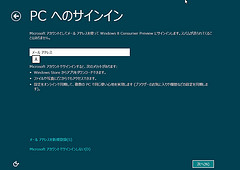
16.PCへのサインイン2
WindowsLiveアカウントとローカルアカウントの2つのログイン方法があるということなので
「ローカルアカウント」を選択し次へすすみました。

17.PCへのサインイン3
ローカルアカウントの作成
ここで作成したユーザはAdministratorグループとhomeusersグループに自動的に所属するようです。

18.起動準備中
今回作ったユーザ名が「test」なのでtestと表示されています。

19.起動
すべての設定が完了し最初の画面になりました。
なんか適当に押すと進むのかな。著者は左下の「デスクトップ」を選択

20.Windows8がMacOS Lionで動いたぞ
![Windows8 [実行中]](https://www.1118.me/wp-content/uploads/2017/01/aca6798b94c4b5eff759a5574328f88a.jpg)
インストールにて使用したHDDの容量は8GBでした。
ただ起動しただけだとメモリ使用量は600MBでした。
ちなみにホストであるMacはメモリ8GB、SSD搭載です。
インストールは約10分で完了しました。(ISOイメージ、インストール先共にSSD)
致命的なのがタスクバーが下にあるとMacBookだと表示されないエリアになってしまう!!
ということで即座に位置を移動しましょう。
PRを含む記事があります、また、アフィリエイト広告を利用しています。
誤字・脱字をはじめ全てのお問い合わせは、こちらへお願いします。
写真撮影、動画撮影のお誘いなど大歓迎です。
定期的な購読はRSSにご登録お願いします。
掲載している写真の個人的利用、保存はOKですが、複製、再利用、営利目的の利用は辞めてください。
